Cara Install MikroTik CHR di Virtualbox GNS3
Assalamualaikum Wr.Wb
Kembali lagi di blog saya...
Kali ini saya akan memberikan " Bagaimana Cara Install dan Konfigurasi MikroTik CHR di Virtualbox Menggunakan aplikasi GNS3.
Berikut ini tata caranya :
4. Setelah itu pilih ukuran penyimpanan data nya. Lalu Next.
5. Setelah ganti opsinya seperti dibawah ini.
6. Lalu klik ikon seperti file.
7. Lalu pilih direktorinya. Lalu Open
8. Setelah itu double click.
9. Tunggu loading.
10. Tampilkan nya seperti ini.
Login dengan " admin "
Password nya kosongi saja.
11. Lalu seperti ini. Ketikkan " interface pr " lalu Enter.
Setelah itu ketikkan " System license pr " lalu Enter.
12. Setelah itu buka aplikasi GNS3 nya.
13. Sebelumnya buka aplikasi GNS3. Lalu pilih menu Edit + Preference.
14. Lalu pilih VirtualBox VMs. Lalu pilih New
15. Setelah itu tampilannya seperti ini.
16. Lalu pilih virtual machine yang kita buat tadi. Lalu klik
17. Setelah itu klik Finish.
18. Lalu masuk ke menu Network.
19. Lalu pada menu Adapters kalian isikan Seperti ini, lalu OK.
20. Setelah itu Apply dan OK.
21. setelah itu tampilannya seperti ini.
22. Pilih MikroTik yang sudah kita buat, lalu geser ke kanan. Lalu klik ikon Start yang berwarna hijau.
23. Setelah itu masuk ke Console seperti ini.
24. Setelah itu ketikkan " interface pr " lalu Enter.
5. Setelah ganti opsinya seperti dibawah ini.
6. Lalu klik ikon seperti file.
7. Lalu pilih direktorinya. Lalu Open
8. Setelah itu double click.
9. Tunggu loading.
10. Tampilkan nya seperti ini.
Login dengan " admin "
Password nya kosongi saja.
11. Lalu seperti ini. Ketikkan " interface pr " lalu Enter.
Setelah itu ketikkan " System license pr " lalu Enter.
12. Setelah itu buka aplikasi GNS3 nya.
13. Sebelumnya buka aplikasi GNS3. Lalu pilih menu Edit + Preference.
14. Lalu pilih VirtualBox VMs. Lalu pilih New
15. Setelah itu tampilannya seperti ini.
16. Lalu pilih virtual machine yang kita buat tadi. Lalu klik
17. Setelah itu klik Finish.
18. Lalu masuk ke menu Network.
19. Lalu pada menu Adapters kalian isikan Seperti ini, lalu OK.
20. Setelah itu Apply dan OK.
21. setelah itu tampilannya seperti ini.
22. Pilih MikroTik yang sudah kita buat, lalu geser ke kanan. Lalu klik ikon Start yang berwarna hijau.
24. Setelah itu ketikkan " interface pr " lalu Enter.
25. Selesai....
Cukup itu saja yang bisa saya sampaikan. Semoga bisa bermanfaat bagi anda.
=========================
Wassalamu'alaikum Wr.Wb.
=========================
















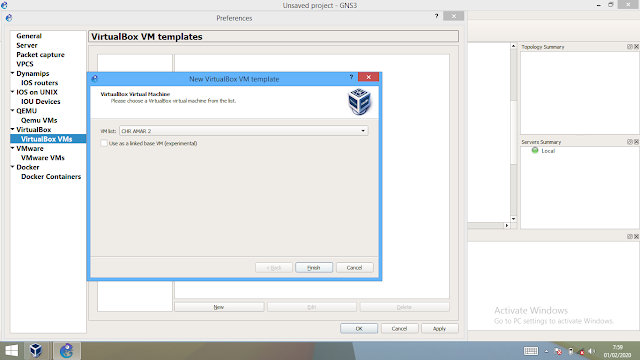










Tidak ada komentar:
Posting Komentar